Utilisations typiques
- Nettoyage d'entités avec un grand nombre d'attributs non nécessaires
Comment fonctionne-t-il ?
Une fois connecté aux entités d'entrée, AttributeKeeper fournit des listes de sélection (une pour les attributs et une pour les attributs de liste) pour vous permettre de choisir les attributs à conserver. Tous les autres attributs sont supprimés, et les entités modifiées sont éditées.
Les géométries et attributs FME seront supprimés.
Les attributs de formats seront supprimés, qu'ils soient exposés ou pas. Les attributs exposés seront simplement cachés mais pas supprimés définitivement.
Exemples
Dans cet exemple, deux attributs sont sélectionnés dans la liste.
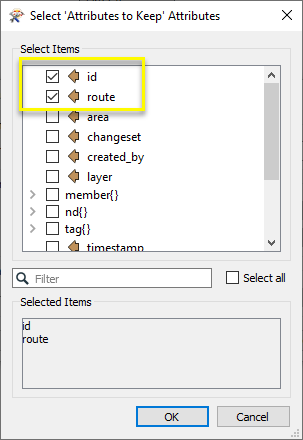
Le paramètre Attributs à conserver est rempli avec ces choix.
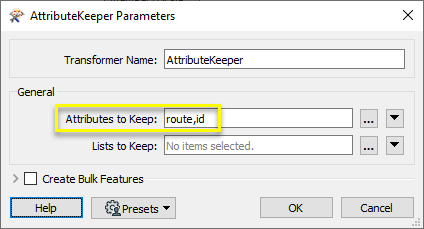
Puisque les entités ressortent du Transformer, tous les attributs non désirés sont supprimés et notamment les listes :
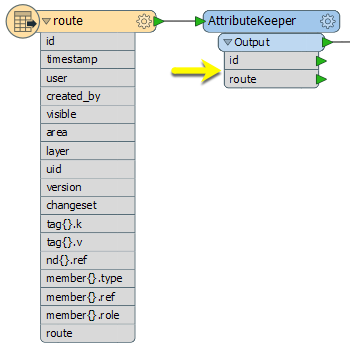
Notes
- Si le nombre d'attributs à conserver est plus important que le nombre d'attributs à supprimer, utiliser AttributeManager.
- Utiliser AttributeManager pour supprimer les attributs sélectionnés individuellement.
- Utiliser BulkAttributeRemover pour supprimer tous les attributs correspondants à un motif.
- Pour conserver un attribut de format, exposez-le soit dans la donnée source, soit en utilisant AttributeExposer
- Si vous choisissez de conserver un attribut d'élément de liste, par exemple member{0}.type, il n'apparaîtra pas sous le Transformer à moins que cet élément ait déjà été exposé. Voir Exposer les attributs de liste pour plus d'informations.
Configuration
Ports d'entrée
Ce Transformer accepte tous types d'entités.
Ports de sortie
Les entités avec les attributs conservés ressortent du Transformer.
Paramètres
|
Attributs à conserver |
Une fois AttributeKeeper connecté, cliquez sur le bouton Parcourir pour afficher le dialogue de la liste. Sélectionnez les attributs que vous voulez garder sur l'entité. Les attributs non cochés seront supprimés, à l'exception des attributs FME. Les attributs de formats seront supprimés, qu'ils soient exposés ou pas. |
|
Listes à conserver |
Après avoir connecté ce Transformer, cliquer sur le bouton Parcourir et sélectionner la (les) liste(s) à conserver. Notez que si vous choisissez de masquer une liste, votre sélection comprendra tous les attributs de liste ou les listes imbriquées. Par exemple, si vous choisissez de masquer une liste appelée list{} alors list{}.attr ou list{}.sublist{} seront conservés. Le paramètre Listes à conserver permet de conserver une liste FME entière (par exemple member{}.type). Pour conserver des éléments de liste spécifiques (par exemple member{0}.type), sélectionnez-les sous Attributs à conserver. |
Lorsqu'il est activé, les entités du mode Bulk seront créées et produites par lots, ce qui peut améliorer les performances lors du traitement de nombreuses entités.
|
Sortie au changement d'attribut |
Lors de la création d'entités par lots, ceci spécifie que les entités doivent être produites chaque fois que l'un des attributs spécifiés change de valeur. Ceci peut être utilisé pour réduire les blocages dans les scénarios de streaming. |
Éditer les paramètres des Transformers
À l'aide d'un ensemble d'options de menu, les paramètres du Transformer peuvent être attribués en faisant référence à d'autres éléments du traitement. Des fonctions plus avancées, telles qu'un éditeur avancé et un éditeur arithmétique, sont également disponibles dans certains Transformers. Pour accéder à un menu de ces options, cliquez sur  à côté du paramètre applicable. Pour plus d'informations, voir Options de menus et paramètres de Transformer.
à côté du paramètre applicable. Pour plus d'informations, voir Options de menus et paramètres de Transformer.
Définir les valeurs
Il existe plusieurs façons de définir une valeur à utiliser dans un Transformer. La plus simple est de simplement taper une valeur ou une chaîne de caractères, qui peut inclure des fonctions de différents types comme des références d'attributs, des fonctions mathématiques et de chaînes de caractères, et des paramètres d'espace de travail. Il existe un certain nombre d'outils et de raccourcis qui peuvent aider à construire des valeurs, généralement disponibles dans le menu contextuel déroulant adjacent au champ de valeur.
Utilisation de l'éditeur de texte
L'éditeur de texte fournit un moyen efficace de construire des chaînes de textes (dont les expressions régulières) à partir de données source diverses, telles que des attributs, des paramètres et des constantes, et le résultat est directement utilisé dans le paramètre.
Utilisation de l'éditeur arithmétique
L'éditeur arithmétique fournit un moyen simple de construire des expressions mathématiques à partir de plusieurs données source, telles que des attributs et des fonctions, et le résultat est directement utilisé dans un paramètre.
Valeur conditionnelle
Définit des valeurs selon un ou plusieurs tests.
Fenêtre de définition de conditions
Contenu
Les expressions et chaînes de caractères peuvent inclure des fonctions, caractères, paramètres et plus.
Lors du paramétrage des valeurs - qu'elles soient entrées directement dans un paramètre ou construites en utilisant l'un des éditeurs - les chaînes de caractères et les expressions contenant des fonctions Chaîne de caractères, Math, Date et heure ou Entité FME auront ces fonctions évaluées. Par conséquent, les noms de ces fonctions (sous la forme @<nom_de_fonction>) ne doivent pas être utilisés comme valeurs littérales de chaîne de caractères.
| Ces fonctions manipulent les chaînes de caractères. | |
|
Caractères spéciaux |
Un ensemble de caractères de contrôle est disponible dans l'éditeur de texte. |
| Plusieurs fonctions sont disponibles dans les deux éditeurs. | |
| Fonctions Date/heure | Les fonctions de dates et heures sont disponibles dans l'Editeur texte. |
| Ces opérateur sont disponibles dans l'éditeur arithmétique. | |
| Elles retournent des valeurs spécifiques aux entités. | |
| Les paramètres FME et spécifiques au projet peuvent être utilisés. | |
| Créer et modifier un paramètre publié | Créer ses propres paramètres éditables. |
Options - Tables
Les Transformers avec des paramètres de style table possèdent des outils additionnels pour remplir et manipuler des valeurs.
|
Réordonner
|
Activé une fois que vous avez cliqué sur un élément de ligne. Les choix comprennent :
|
|
Couper, Copier et Coller
|
Activé une fois que vous avez cliqué sur un élément de ligne. Les choix comprennent :
Copier, copier et coller peuvent être utilisés au sein d'un Transformer ou entre Transfromers. |
|
Filtre
|
Commencez à taper une chaîne de caractères, et la matrice n'affichera que les lignes correspondant à ces caractères. Recherche dans toutes les colonnes. Cela n'affecte que l'affichage des attributs dans le Transformer - cela ne change pas les attributs qui sont sortis. |
|
Importer
|
Le bouton d'import remplit la table avec un jeu de nouveaux attributs lus depuis un jeu de données. L'application spécifique varie selon les Transformers. |
|
Réinitialiser/Rafraîchir
|
Réinitialise la table à son état initial, et peut fournir des options additionnelles pour supprimer des entrées invalides. Le comportement varie d'un Transformer à l'autre. |
Note : Tous les outils ne sont pas disponibles dans tous les Transformers.
Références
|
Comportement |
|
|
Stockage des entités |
Non |
| Dépendances | Aucun |
| Alias | ListKeeper |
| Historique |
FME Community
FME Community iest l'endroit où trouver des démos, des tutoriaux, des articles, des FAQ et bien plus encore. Obtenez des réponses à vos questions, apprenez des autres utilisateurs et suggérez, votez et commentez de nouvelles entités.
Rechercher tous les résultats sur ce Transformer sur FME Community.
Les exemples peuvent contenir des informations sous licence Open Government - Vancouver et/ou Open Government - Canada.




